路由器怎么限制别人连接 无线路由器限制别人连接蹭网的设置步骤
路由器怎么限制别人连接,当今社会无线网络已经成为了我们生活中不可或缺的一部分,随着网络的普及和便利性的提高,也出现了一些问题,其中之一就是有人蹭网。为了保护我们的网络安全和提高网络速度,限制别人连接无线路由器成为了必要的措施之一。如何设置路由器来限制别人连接呢?在本文中将会详细介绍无线路由器限制别人连接蹭网的设置步骤,帮助大家更好地保护自己的网络。
方法如下:
1.首先我们是登陆上路由器。再浏览器中输入【192.168.1.1】,一般路由器的是以这个ip登陆的。当然有的也不是,你可以在路由器背面自己查看(一般都会标写出来)
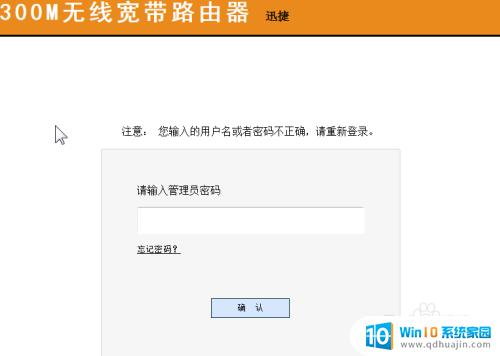
2.输入管理员密码,登陆路由器。下图是登陆后的界面。
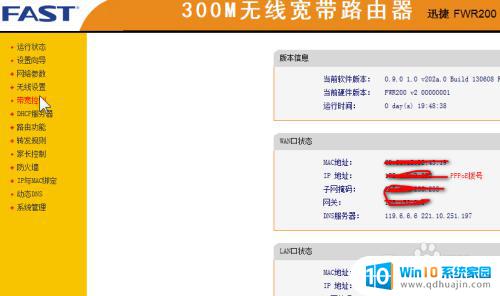
3.点击无线设置我们可以看到可以设置的所有选项。
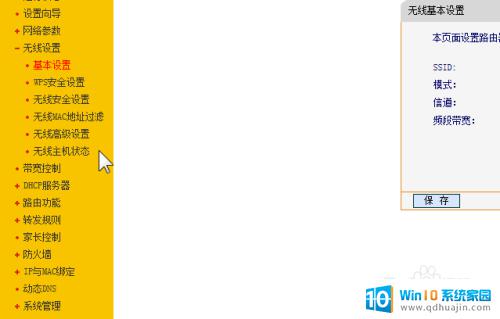
4.我们点击无线主机状态,可以看到目前正在连接上路由器的设备。
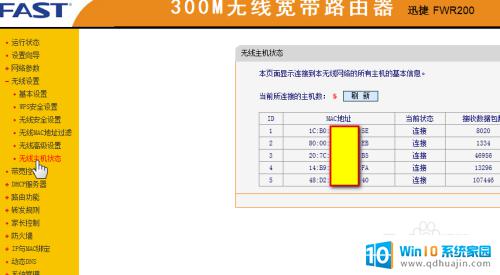
5.下面就是关键步骤了。点击【无线MAC地址过滤】,就来到了MAC地址列表。如下图所示,那些是我之前自己添加的MAC地址列表。
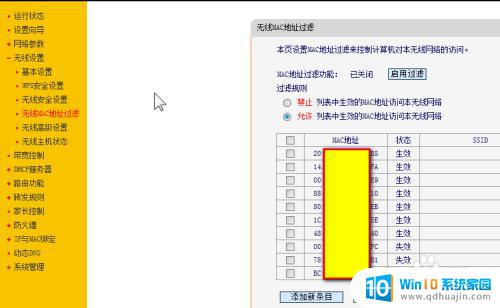
6.我们点击【添加新条目】来到新的页面。在“MAC地 址”处天上我们允许链接或要禁止的MAC地址。“描 述:”后面备注一下好做区别,“状态:”我们先选择失效。最后在同一选择生效。然后点击保存。
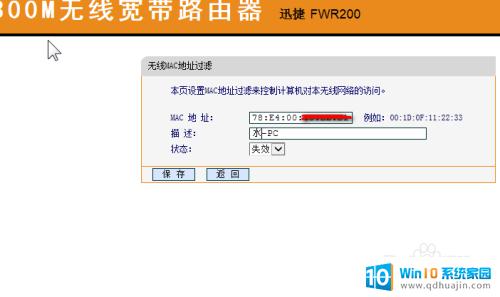
7.选中允许连接的mac地址,然后点击【指定条目生效】。
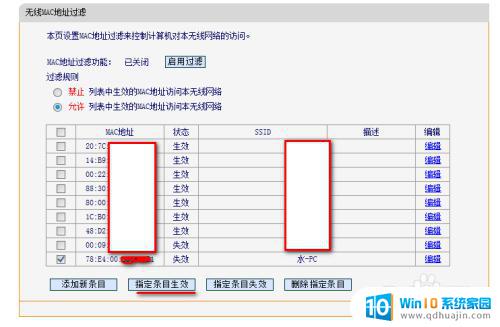
8.最后启用MAC地址过滤功能:如下图所示。
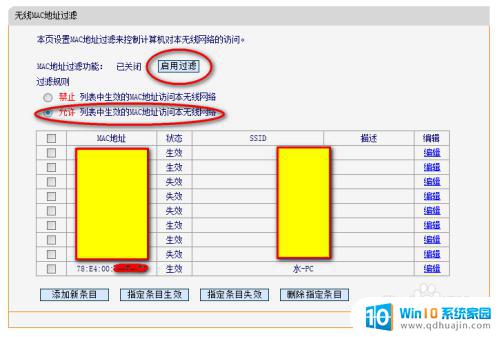
9.设置好之后如下图所示。现在设置好了,只有列表中生效的MAC地址才可以链接上路由器上网。
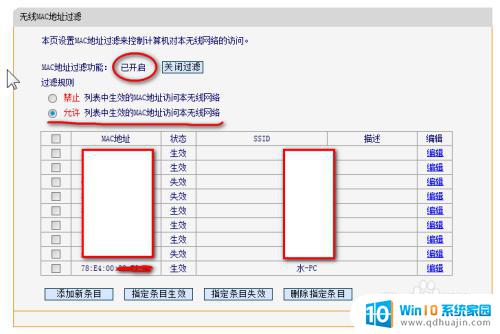
以上是关于如何限制其他人连接你的路由器的全部内容,如果你遇到这种情况,可以按照小编的操作步骤来解决,非常简单快速,一步到位。





